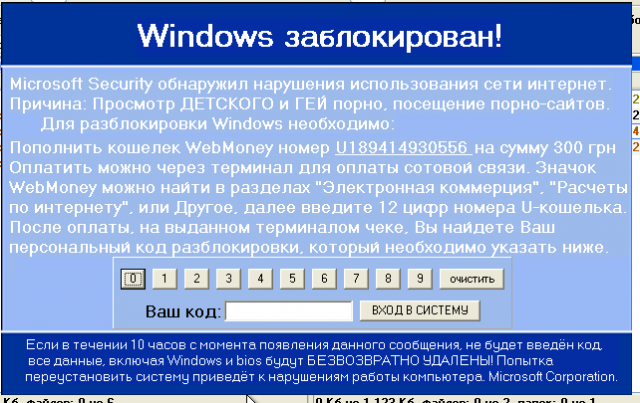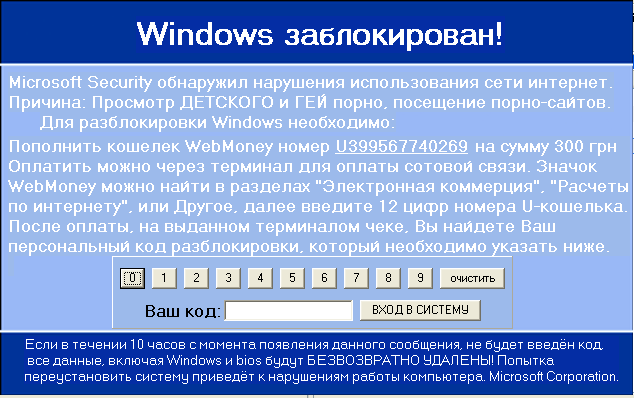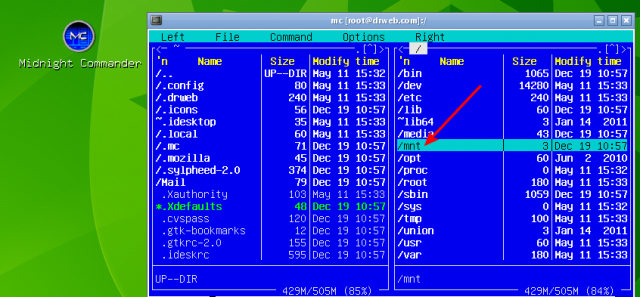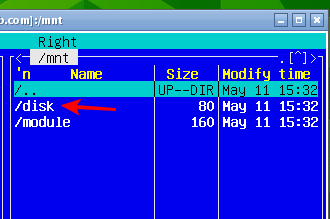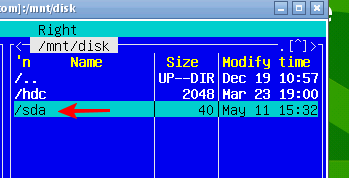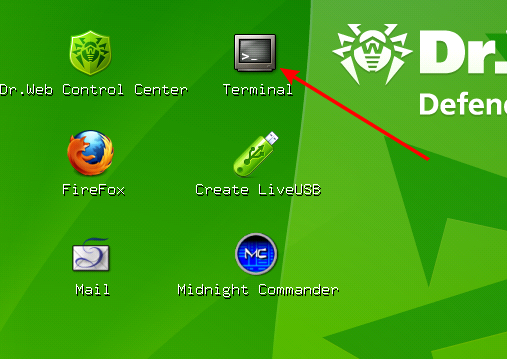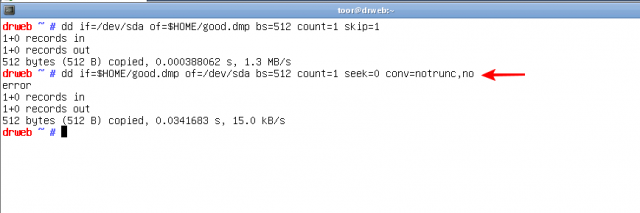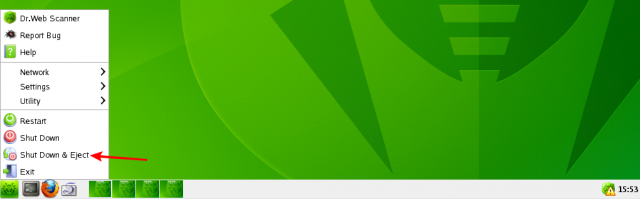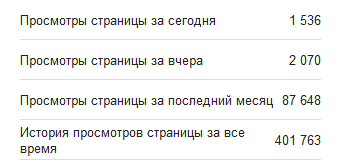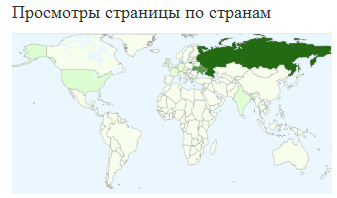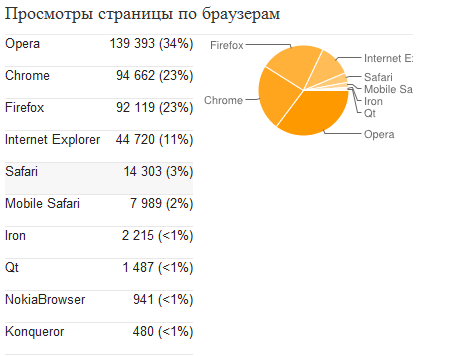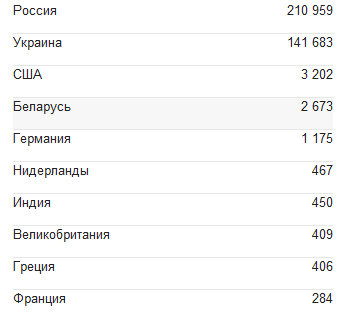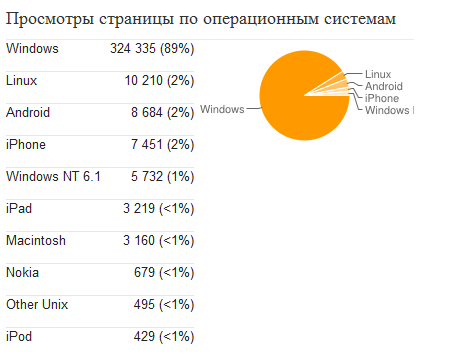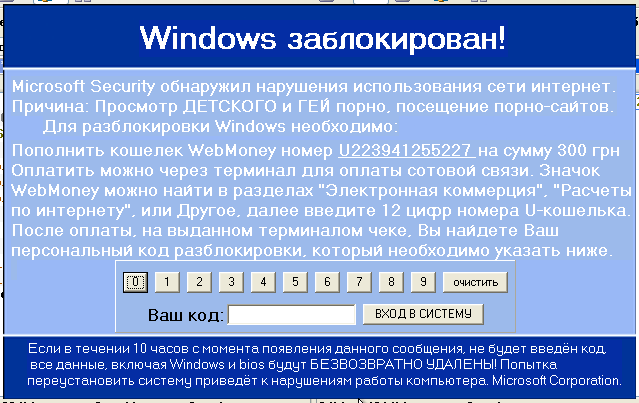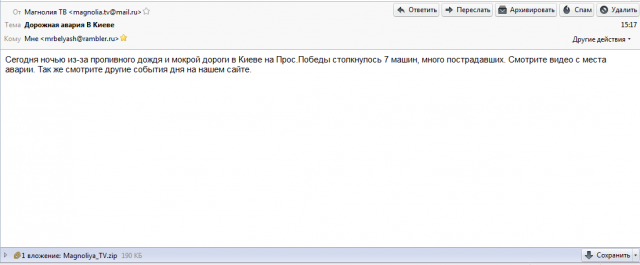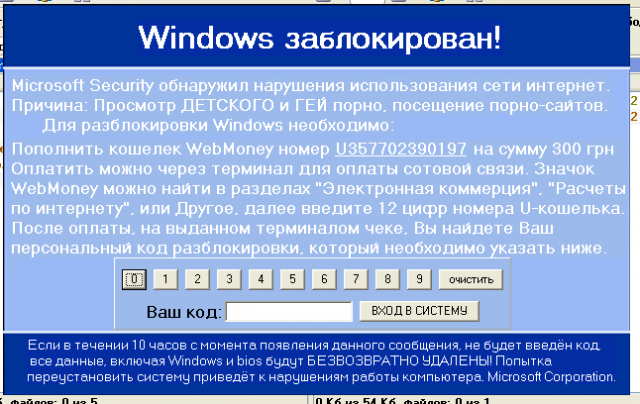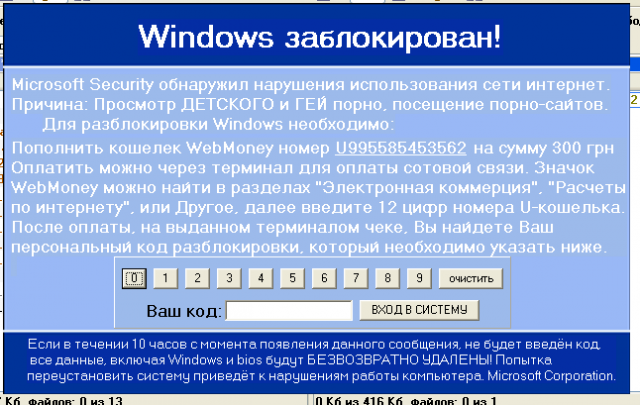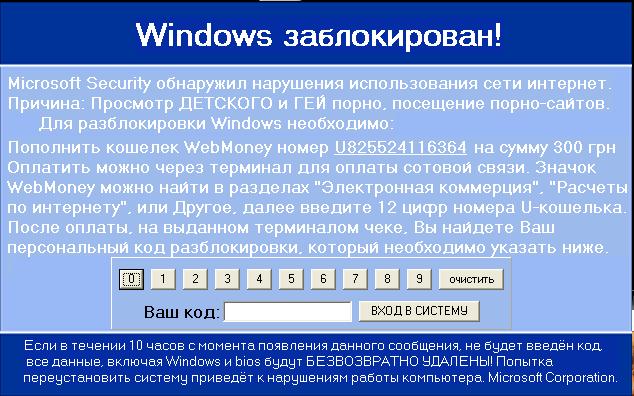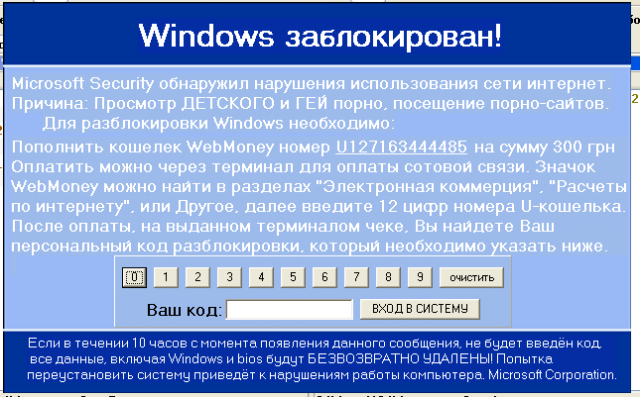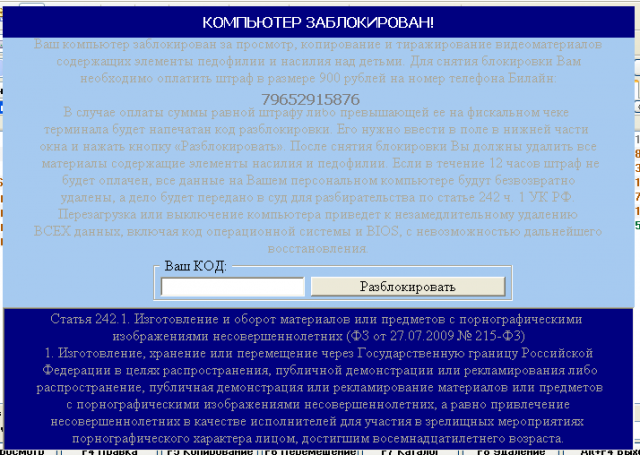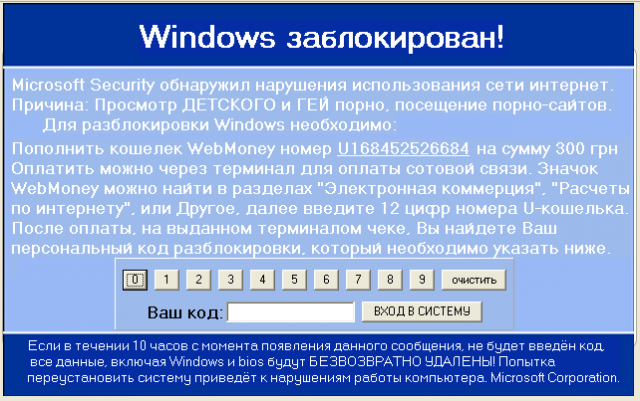Внимание, идите читать вот эту статью (там написано как разблокировать систему).
http://mrbelyash.blogspot.com/2012/01/temp.html
И только если там ничего не получится, только после этого читайте эту статью.
Все ниже написанное-это уже
самый последний вариант, когда терять уже нечего и ничего не получается(и очень опасный).
-------------------------------------------------------------------------------------------------------
Появилась новая версия мбрлока c кодом разблокировки из 8 символов с кодом 07.Да вот только в коде mbrlock'а любой символ, вне диапазона 20h-7eh является не корректным.
Поэтому даже если попытаться с альтом ввести код-все равно машина не будет разблокирована.
На другом компе скачиваем свежую версию Dr.Web LiveCD
http://www.freedrweb.com/livecd/
или для флешки
http://www.freedrweb.com/liveusb
Этап 1. Запись образа на CD/DVD диск
1)Скачать
CDBurnerXP http://cdburnerxp.se/
2)Скачать Dr.Web Livecd
http://www.freedrweb.com/livecd/
Чтобы записать образ на флешку-прочитать
http://www.freedrweb.com/liveusb/how_it_works/
3)Запись образа ISO с помощью программы CDBurnerXP
- при запуске CDBurnerXP открывается диалоговое
окно
Выбор действия, в котором нужно
выбрать пункт
Записать ISO образ и
нажать на кнопку
ОК.
- в открывшимся окне необходимо выбрать
ISO-образ диска, который вы хотите
записать.
- после этого откроется окно, в
котором будет показан прогресс записи диска
- по завершении записи вы сможете пользоваться
записанным диском на любом компьютере с CD/DVD приводом.
Просмотреть видео ролик, как это делается
Этап 2. Настроить BIOS.
1.Включите ноутбук.
2.Нажмите клавишу
F2
Del
Esc (ноутбуки
HP)
Esc (ноутбуки
ASUS -выбор устройства для загрузки, без захода в биос)
когда в нижней части окна
логотипа появится сообщение "Press F2 for System Utilities"
(Нажмите F2 для запуска служебной программы).
или вот такое
Как правило внизу пишется какую клавишу нажать (на первом рисунке это F2 а на втором клавиша DEL)
3.Открывается окно программы настройки системы.
или вот такое
4.Переходим на вкладку
Boot (c помощью стрелок на клавиатуре или клавиши TAB) в старых моделях нажимаем энтер на
Advanced Bios Features.
В ноутбуке HP этот пункт находится в System Configuration-Boot Options
или вот такое
5.Указываем устройство CD или USB(флешка)
6.Сохраняем настройки BIOS (как правило для этого необходимо нажать клавишу F10).
Просмотреть видео ролик, как это делается
или если у вас другой производитель и биос отличается
Этап 3. Загрузка с Dr.Web LiveCD.
1. При загрузке
Dr.Web LiveCD на экран выводится диалоговое окно, в котором предоставляется возможность выбрать между обычным и текстовым (advanced mode) режимами запуска программы.
2. С помощью стрелок на клавиатуре выберите нужный пункт меню и нажмите
[Enter]:
-Чтобы запустить версию Dr.Web LiveCD с графическим интерфейсом, выберите обычный режим загрузки
DrWeb-LiveCD (Default)
Выбираем этот режим(нажимаем клавишу Enter или ждем 10 сек. для автоматического запуска).
3. В случае выбора режима
DrWeb-LiveCD (Default) операционная система автоматически найдет все имеющиеся разделы жесткого диска и настроит подключение к локальной сети, если это возможно.
4. При загрузке Dr.Web LiveCD в графическом режиме автоматически будет запущен Центр Управления Dr.Web для Linux.
Но он нам пока
не нужен.
Сворачиваем его...или закрываем.
5. Запускаем Midnaght Commander и в правой вкладке ищем папку
mnt
И входим в нее
6) Внутри должна быть папка
disk
Входим и в эту папку
7) Теперь внимательно смотрим и запоминаем название папок. У вас может быть
sda
Это важно.
Как видно на фото у меня это
sda
8) Закрываем
Midnaght Commander и запускаем
Terminal
9) В появившемся окошке вводим
dd if=/dev/sda of=$HOME/good.dmp bs=512 count=1 skip=1
Вводить нужно внимательно со всеми пробелами и наклонными черточками как написано у меня.
После ввода нажать клавишу Enter
Если все введено правильно, то будет написано
1+0 records in
1+0 records out
512 bytes (512B) copied
10) Вводим новую команду
dd if=$HOME/good.dmp of=/dev/sda bs=512 count=1 seek=0 conv=notrunc,noerror
Обратите внимание это все одна строка, без переносов. После ее ввода нажимаем Enter
11) Закрываем терминал
12) Нажимаем Пуск-Shutdown & Eject
13) Дожидаемся выключения машины.
14) После перезагрузки достаем диск из лотка и получаем вполне работоспособную машину.
Все вопросы на почту
mrbelyash@yandex.ru